您好,登錄后才能下訂單哦!
您好,登錄后才能下訂單哦!
在pfsense中,可以通過設置,將兩個或多個網絡端口橋接成一個網絡,實現類似普通交換機的功能,以實現用戶的特殊需要。
本教材基于pfsense2.4測試版進行演示,其他版本可以參照。
一、基本的網絡拓撲如下:
1、這是原有的網絡,re1為外網,re2為內網,re0空閑。

2、這是橋接后的網絡,把re0和re2兩個網絡端口橋接成一個網絡。
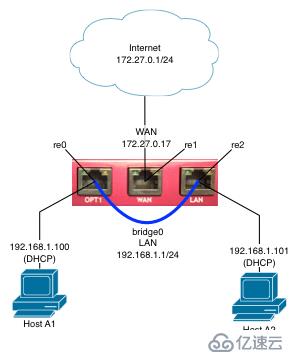
本教程將接口re0和re2通過橋接使其他們處于相同的廣播域,這將實現兩個端口普通交換機的功能,但是這種連接的數據轉發都是通過軟件而不是硬件來完成的,會占用一定的系統資源和網絡帶寬。
二、pfsense設置
1、首先添加OPT1 (re0)接口
導航到網絡接口> 分配
在接口分配界面中添加OPT1 (re0)接口
2、啟用opt1接口
導航到網絡接口> OPT1 ,選中啟用就可以,其他選項不用設置。
保存并應用更改
3、創建OPT1的橋
導航到網絡接口> 分配, Bridges 選項卡,點擊添加。
添加成員
成員接口:選中 OPT1
將描述填寫為:BRIDGE0
保存
導航到網絡接口> 分配
將 LAN的網絡端口從re2 改為BRIDGE0
保存。
注意,所有LAN設置(如防火墻規則和DHCP服務器設置)會自動移動到BRIDGE0。
此時訪問防火墻將被鎖定。 管理設備需要從LAN(re2)移動到OPT1(re0)。
在192.168.1.1上重新加載瀏覽器
re2現在已被取消分配,將可用于橋接。
導航到網絡接口> 分配
可用的網絡端口: 添加OPT2(re2 )
導航到網絡接口>OPT2,選中啟用,其他參數不需要設置。 保存并應用更改。
導航到網絡接口> 分配, Bridges選項卡
編輯BRIDGE0
成員接口: 選中OPT1 和OPT2 (按住Ctrl后鼠標左鍵單擊),然后保存 。
橋接設置完成。
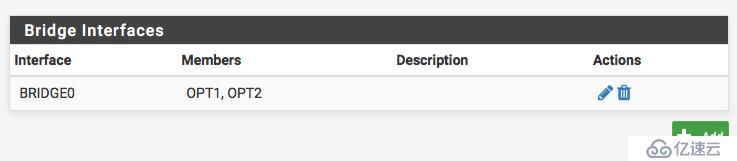
Interfaces > (assign)
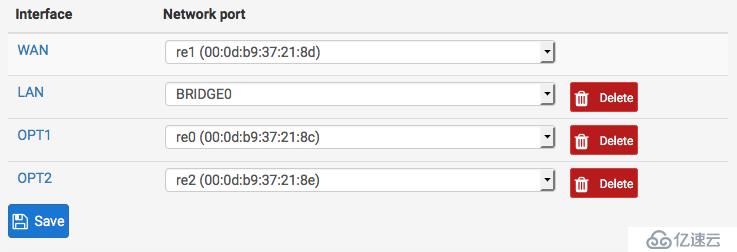
LAN接口配置

免責聲明:本站發布的內容(圖片、視頻和文字)以原創、轉載和分享為主,文章觀點不代表本網站立場,如果涉及侵權請聯系站長郵箱:is@yisu.com進行舉報,并提供相關證據,一經查實,將立刻刪除涉嫌侵權內容。